
Để cải thiện hiệu suất của PC và giữ cho nó bị khai nghiện, bạn nên thường xuyên Rõ ràng các bộ đệm khác nhau trên PC của bạn. Chúng tôi sẽ chỉ cho bạn cách làm điều đó trong Windows 11.
Các tệp bộ nhớ cache là các tệp tạm thời được tạo bởi các ứng dụng và dịch vụ khác nhau. Xóa các tệp này thường không gây ra bất kỳ vấn đề nào với các ứng dụng của bạn, vì các ứng dụng của bạn sẽ tạo lại chúng bất cứ khi nào họ cần. Bạn cũng có thể đặt Windows để tự động xóa các tệp bộ nhớ cache cho bạn, vì chúng tôi sẽ giải thích bên dưới.
CÓ LIÊN QUAN: Cách xóa bộ nhớ cache của PC trong Windows 10
Cách sử dụng Disk Cleanup để xóa bộ nhớ cache
Một cách dễ dàng để loại bỏ các bộ đệm khác nhau Từ Windows 11 là sử dụng công cụ dọn dẹp đĩa tích hợp. Công cụ này tự động tìm và xóa các tệp bộ nhớ cache cho bạn.
Để sử dụng công cụ, hãy mở menu "Bắt đầu" và tìm kiếm "Disk Cleanup". Nhấp vào công cụ trong kết quả tìm kiếm.
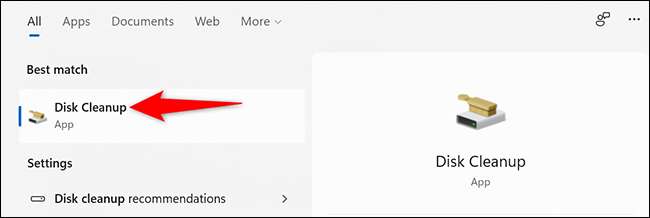
Trong cửa sổ "Dọn dẹp đĩa nhỏ" mở ra, nhấp vào menu thả xuống "Ổ đĩa" và chọn ổ đĩa nơi bạn đã cài đặt Windows 11. Sau đó nhấp vào "OK."
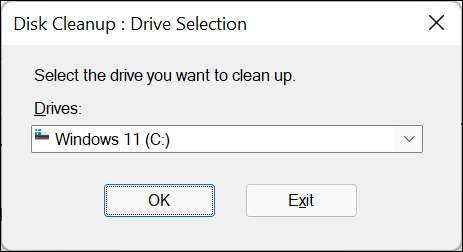
Bạn sẽ thấy một cửa sổ "Dọn dẹp". Ở đây, trong phần "Tệp để xóa", bật tất cả các hộp để tất cả các tệp bộ nhớ cache của bạn bị xóa. Sau đó, ở phía dưới, nhấp vào "OK."
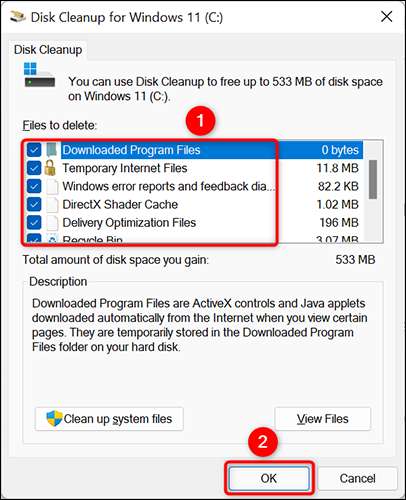
Trong dấu nhắc xuất hiện, nhấp vào "Xóa tệp" để xác nhận xóa bộ nhớ cache của bạn.
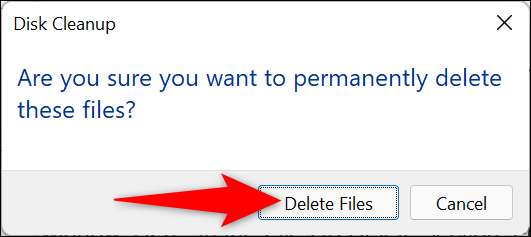
Và đó là nó. Các tệp bộ đệm đã chọn hiện đã bị xóa khỏi PC của bạn.
CÓ LIÊN QUAN: Bạn có nên xóa bộ nhớ cache hệ thống trên điện thoại Android của mình không?
Cách xóa bộ nhớ cache của Microsoft Store
Giống như các ứng dụng khác, Microsoft Store cũng lưu trữ các tệp bộ nhớ cache trên PC của bạn. Để xóa các tệp này, bạn sẽ phải chạy tiện ích từ hộp chạy.
Để làm như vậy, trước tiên, hãy mở hộp chạy bằng cách nhấn các phím Windows + R cùng nhau.
Trong hộp chạy, nhập các thao tác sau và nhấn Enter:
wsreset.exe
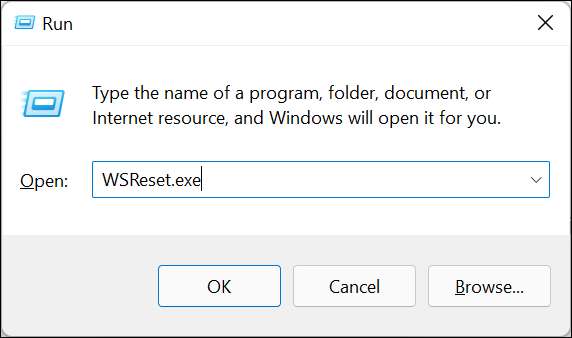
Một cửa sổ màu đen trống sẽ xuất hiện trên màn hình của bạn. Đợi cửa sổ này tự động đóng.
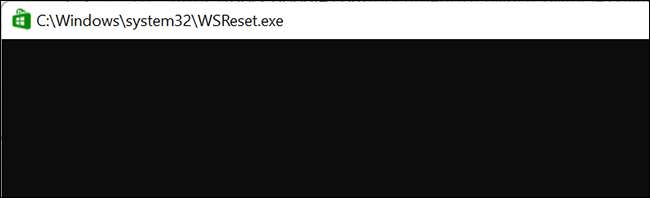
Khi cửa sổ đóng, bộ nhớ cache Microsoft Store của bạn sẽ bị xóa.
Nếu bạn có điện thoại Android, Xóa bộ nhớ cache của ứng dụng có thể giúp bạn tránh các vấn đề với ứng dụng.
CÓ LIÊN QUAN: Cách xóa dữ liệu và bộ nhớ cache của ứng dụng trên Android để giải quyết các vấn đề phổ biến
Cách xóa bộ nhớ cache vị trí của bạn
Clearing. Dữ liệu vị trí của bạn bộ nhớ cache cũng quan trọng như xóa các tập tin bộ nhớ cache khác.
Để xóa lịch sử vị trí trên PC của bạn, hãy mở ứng dụng Cài đặt bằng cách nhấn các phím Windows + I cùng nhau.
Trong cài đặt, từ thanh bên trái, chọn "Quyền riêng tư & amp; Bảo vệ."
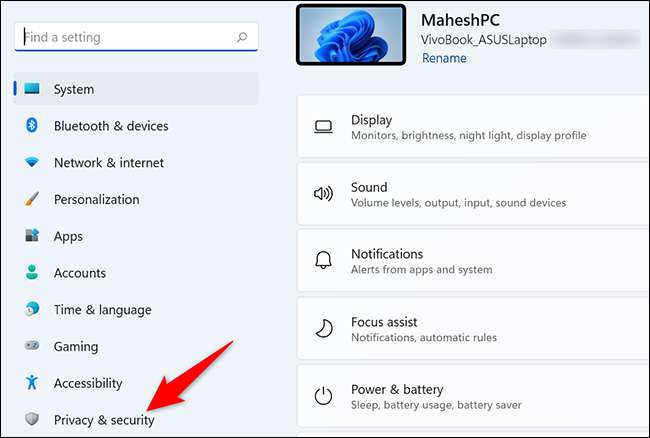
Trên "Quyền riêng tư & amp; Trang bảo mật ", trong phần" Quyền ứng dụng ", nhấp vào" Vị trí ".
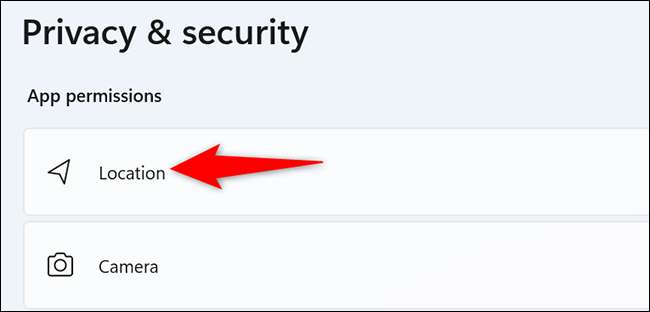
Trên trang "Vị trí", bên cạnh "Lịch sử vị trí", nhấp vào "Xóa".
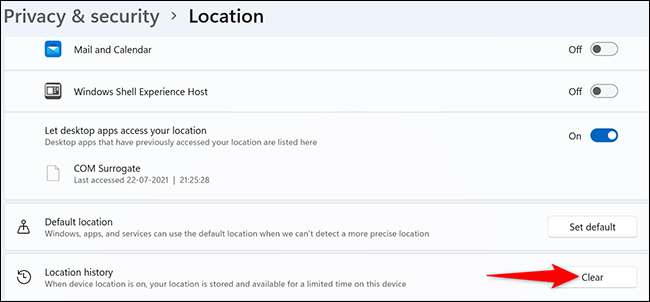
Và đó là nó. Windows 11 sẽ xóa bộ nhớ cache vị trí của bạn.
Nếu bạn cũng là người dùng Apple, bạn có thể muốn học cách Giải phóng không gian lưu trữ trên iPhone hoặc iPad .
Cách xóa bộ nhớ cache DNS
Đến Xóa bộ nhớ cache DNS , Sử dụng ứng dụng Windows Terminal của PC của bạn.
Bắt đầu bằng cách mở menu "Bắt đầu", tìm kiếm "thiết bị đầu cuối Windows" và nhấp vào ứng dụng trong kết quả tìm kiếm.
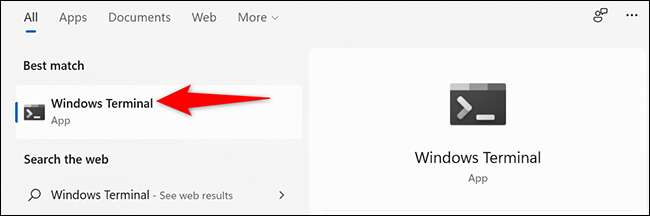
Trong Windows Terminal, nhập lệnh sau và nhấn Enter. Bạn có thể sử dụng lệnh này trong cả shell PowerShell và Command Prompt.
ipconfig / flushdns
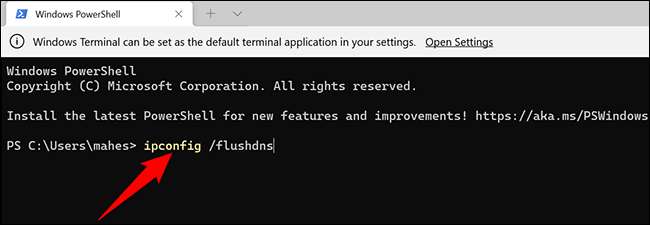
Bạn sẽ thấy một thông báo thành công khi bộ đệm DNS bị xóa.
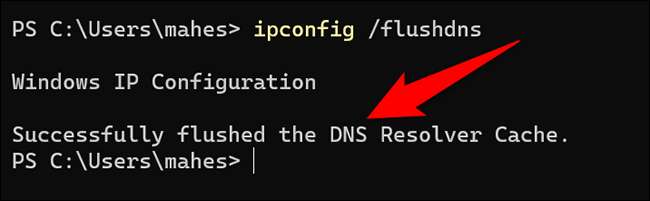
Bạn đang đặt tất cả.
CÓ LIÊN QUAN: Cách xóa bộ nhớ cache của Google Chrome trên Windows
Cách tự động xóa bộ nhớ cache bằng cách sử dụng trạng thái lưu trữ
Với tính năng cảm giác lưu trữ tích hợp trong Windows 11, bạn có thể Tự động xóa bộ nhớ cache của PC tại một khoảng thời gian đều đặn. Bạn có thể chỉ định loại bộ nhớ cache nào bạn muốn xóa và tính năng sẽ chỉ xóa các tệp bộ đệm đó.
Để sử dụng tính năng, hãy khởi chạy ứng dụng Cài đặt bằng cách nhấn phím Windows + I cùng một lúc.
Trong Cài đặt, từ thanh bên trái, chọn "Hệ thống".
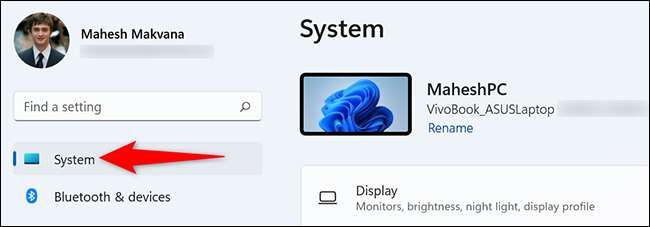
Trên trang "Hệ thống", nhấp vào Lưu trữ "."
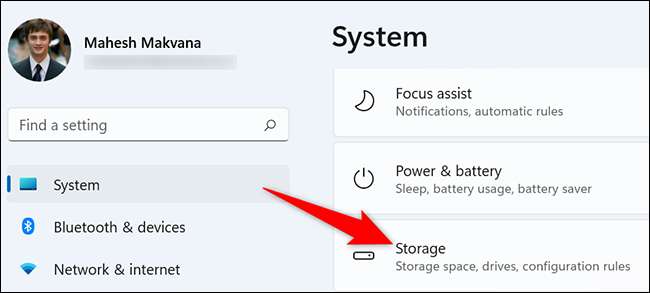
Trong menu "lưu trữ", nhấp vào "Cảm giác lưu trữ".
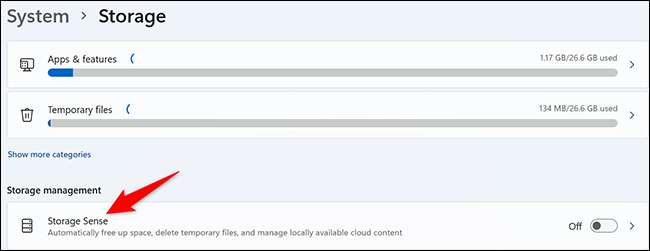
Ở trên cùng của trang "Cảm giác lưu trữ", hãy bật tùy chọn "Tự động dọn dẹp nội dung người dùng". Điều này cho phép tính năng cảm giác lưu trữ.
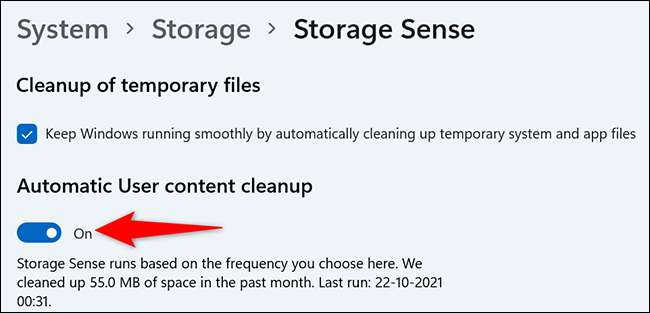
Trên cùng một trang, định cấu hình các tùy chọn cho những gì các tập tin bộ nhớ cache mà bạn muốn bị xóa. Điều này bao gồm tự động Làm trống thùng rác Cái gì Xóa thư mục tải xuống , và như thế.
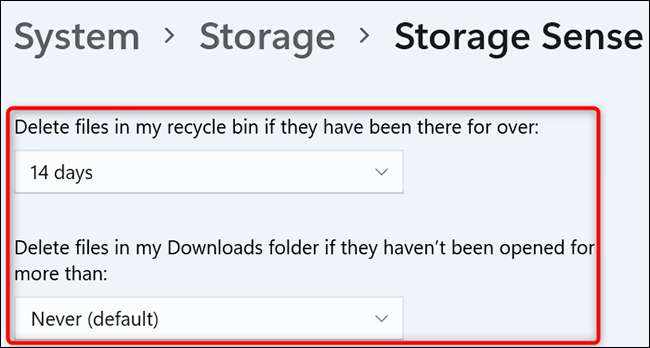
Cảm giác lưu trữ chạy ở khoảng thời gian được chỉ định. Nếu bạn muốn chạy nó ngay lập tức, sau đó cuộn trang hiện tại xuống dưới cùng. Ở đó, nhấp vào nút "Chạy lưu trữ cảm giác ngay".
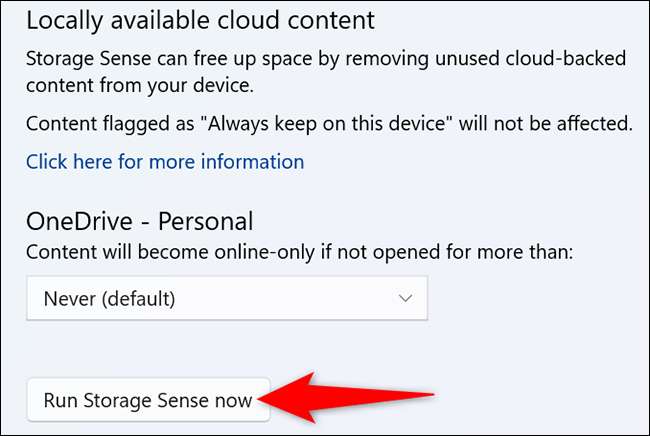
Cảm giác lưu trữ sẽ khai báo PC của bạn bằng các tùy chọn được chỉ định của bạn.
Và đó là cách bạn thực hiện để xóa các bộ đệm khác nhau trên PC dựa trên Windows 11 của bạn!
Trong khi bạn đang ở đó, hãy xem xét xóa bộ nhớ cache trong Trình duyệt Chrome và Firefox. trình duyệt web cũng vậy.
CÓ LIÊN QUAN: Làm thế nào để xóa bộ nhớ cache và cookie trong Chrome







